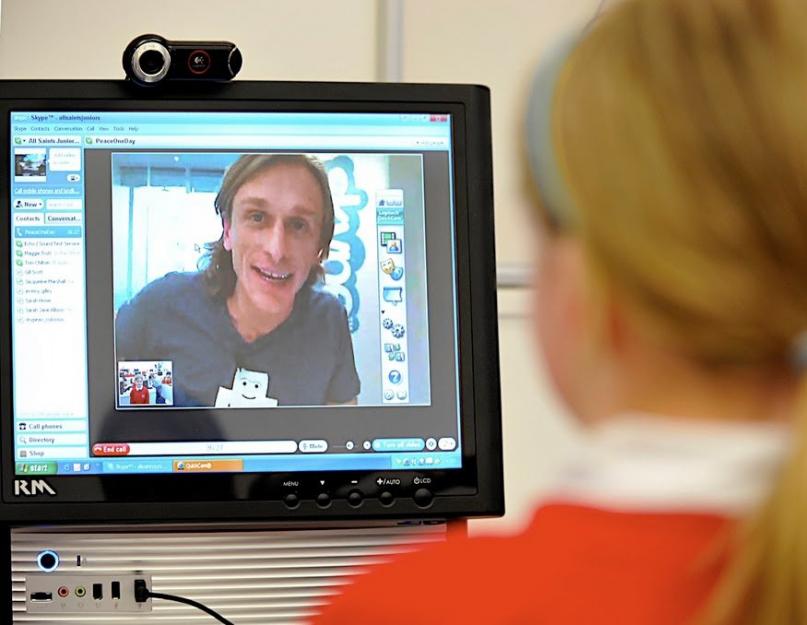Скайп – сервис исключительно полезный. Он позволяет легко и непринуждённо общаться людям, находящихся за много тысяч километров один от другого, пересылать файлы, организовывать видеоконференции и чаты. Но иногда программа работает совсем не так, как ей положено. К примеру, вы с увлечением рассказываете собеседнику что-то очень важное, а потом, спустя минут 20, понимаете, что он ничего не слышит. Внезапная «глухота» скайпа – одна из самых частых жалоб пользователей, доставляющая им немало неудобств. Но связываться с технической поддержкой или обзванивать разбирающихся в теме друзей совсем необязательно: с проблемой можно попробовать справиться самостоятельно. Поверьте, это гораздо проще, чем кажется. Итак, почему же мы иногда вынуждены общаться с умным человеком, то есть сами с собой?

Скайп - современный способ связи с людьми, находящимися даже за много тысяч километров от вас
Системный сбой
Он не имеет логического объяснения, никак не связан с действиями пользователя и зачастую исчезает после перезагрузки. Поиск причин ошибки – занятие не из приятных, потому не стоит заниматься исправлением ошибок программистов.
- Что делать? Перегрузить компьютер.
Неправильный разъем
Любимейшая ошибка многих пользователей, которые уверены в том, что Windows сама разберётся, где микрофон, а где динамики. Такое возможно на некоторых материнских платах, но чаще всего пренебрежение правилом «динамики – зелёный штекер, микрофон – розовый» будет стоить вам внезапно оглохшим скайпом.

Правильное подключение штекеров
- Что делать? Убедитесь, что всё подключено правильно.
Хлипкий разъём или недостаточно плотный его контакт со звуковой картой ПК
Покрытое пылью скопище проводов на задней стенке системного блока – картина до боли знакомая. О нём, если всё работает как следует, редко когда вспоминают, ограничиваясь эпизодической обработкой пылесосом. Следовательно, всегда есть риск того, что стремление к чистоте будет стоит вам задетого контакта. И если «повезло» микрофону, то собеседник слышать вас не будет.
- Что делать? Проверить контакты от микрофона, гарнитуры или веб-камеры.
Неправильно выставленное устройство записи в системной микшере
Вероятность того, что Windows без ведома пользователя поменяет звуковые настройки, достаточно мала, но иногда такое случается. Подобной «самостоятельностью» часто отличаются пиратские сборки ОС, грубо взломанные игры или вирусы.
- Что делать? Зайдите в апплет панели управления «Звук» и на вкладке «Запись» проверьте, какой микрофон назначен устройством по умолчанию. Также убедитесь, что выставлен максимальный уровень усиления. Для этого нажмите кнопку «Свойства», выберите вкладку «Уровни» и подвиньте ползунок «Микрофон» до упора вправо.

Выставление максимального уровня усиления. Проверка настроек микрофона.
Ошибка со звуком у вашего собеседника
- Что делать? Позвоните кому-нибудь другому. Если будете услышаны, то ссылку на этот материал стоит послать «виновнику торжества»: ему она точно потребуется.
Перехват звука тяжёлым приложением
Иногда программы могут требовать монопольный доступ к звуковой подсистеме ПК. И если вероятность того, что пользователь запустит профессиональную систему обработки звука наподобие Steinberg Cubase 7 достаточно мала, то встретить в обычном домашнем ПК утилиту аудио-конвертор, «прожорливую» игру или тот же Foobar реально. В результате ресурсы ОС оказываются занятыми.
- Что делать? Попробуйте выгрузить все сомнительные приложения, а ещё лучше – перегрузите компьютер и запустите скайп заново.
Некорректные настройки самого Скайпа
Если вы согласились на автоматическое обновление скайпа, то полностью исключить вероятность слёта настроек после очередного апдейта нельзя. Также покопаться в настройках звука могут сбойные системные заплатки или особо изощрённые вирусы.
- Что делать? Последовательно выберите меню «Инструменты», пункт «Настройки…», раздел «Настройки звука…». Убедитесь, что в строке «Микрофон» значится именно то устройство, которое вы используете. Также стоит заглянуть в «Дополнительные настройки» (соответствующая кнопка находится чуть ниже центра окна) и переместить нужный микрофон на самый верх списка.

Проверка настроек звука

Выбираем нужный микрофон и перемещаем на самый верх списка
Cбой драйверов
Теоретически микрофон не требует наличия управляющей программы, чего не скажешь о звуковой карте. Комплектные драйвера помогут Windows распознать стандартный бортовой Realtek, но спасуют при установке чего-то более серьёзного. Также проблему может вызвать сбой одной из библиотек DirectX.
- Что делать? Обновите драйвера для звуковой карты и файлы DirectX.
Серьёзная проблема с Windows
Если реестр забит всевозможным мусором, а сама ОС не переустанавливалась несколько лет, то отсутствие звука в скайпе может быть обусловлено критической системной ошибкой.
- Что делать? Можно, конечно, переустановить Windows, но от подобных радикальных шагов лучше воздержаться. А вот загрузиться с одного из многочисленных Live-CD можно. И если в виртуальной ОС скайп заработает, готовьтесь к худшему.
Физическая поломка микрофона
Подобная неприятность иногда случается даже с продукцией солидных компаний, особенно после скачков напряжения или во время грозы. А вот качество дешёвых компьютерных гарнитур «Made in China» (а именно они часто используются для общения по скайпу) изначально достаточно посредственное. То же самое относится к отдельным настольным микрофонам и веб-камерам класса «всё в одном».
- Что делать? Попробуйте подключить заведомо работающее устройство. Если проблема исчезнет, придётся отправляться в компьютерный магазин или сервисный центр. Также стоит подключить проблемный микрофон к другому компьютеру или ноутбуку.
В этой статье будет затронута тема трудностей общения в интернете. Часто случаются ситуации, когда плохо слышно собеседника в "Скайпе". Причин тому может быть несколько. Все они будут рассмотрены ниже. И наши советы смогут помочь вам, когда в "Скайпе" не слышно собеседника. Прежде всего, для общения в этой программе должно быть корректно настроено все необходимое оборудование. Ведь без него виртуальное общение бессмысленно.
В "Скайпе" не слышно собеседника: почему?
Вы позвонили в "Скайпе" своему товарищу или знакомому, но не можете разобрать, что он говорит. Это достаточно неудобно и нужно исправить. Прежде всего, необходимо разобраться, в чем проблема, из-за чего в "Скайпе" не слышно собеседника.
Причин может быть несколько. Первая - неполадки с устройством, воспроизводящим звук (динамики или наушники). Второй причиной может быть неисправность микрофона вашего собеседника. И, конечно же, качественного общения вы не дождетесь без устойчивой связи.
Проблемы с динамиками
Вы позвонили собеседнику: он слышит вас, а вы вместо его голоса наблюдаете абсолютную тишину. Скорее всего, проблема с вашим устройством воспроизведения. Проверьте, подключено ли устройство к порту в компьютере.
Если с этим все нормально, вспомните, установлены ли у вас драйверы на компьютере. Если нет, ваш ПК не будет воспроизводить никакие звуки или музыку - в том числе голос вашего собеседника. Проверить это вы можете, включив любую музыку на компьютере. Если и ее не слышно, попробуйте установить драйверы для звуковой карты.
Также причиной может быть выключенный звук в программе "Скайп" или в компьютере. Зайдите в настройки и проверьте. То же самое нужно сделать и в "Скайпе": выбрав в верхней панели «Инструменты», кликните «Настройки». Далее следует выбрать раздел «Настройка звука». Проверьте, не стоит ли микшер на минимальном уровне и выбрано ли правильное устройство для воспроизведения.
Неполадки с микрофоном собеседника
Если с вашими динамиками все в порядке, причиной того, почему в "Скайп" не слышно собеседника, вполне могут быть неполадки с его стороны. Возможно, это неправильно подключенный микрофон. Вашему собеседнику стоит проверить корректность подключения микрофона и обнаружение его компьютером.
Если с этим все в порядке, нужно в посмотреть, выбрано ли правильное устройство передачи звука и не стоит ли громкость микрофона на минимальной отметке.
Ваш собеседник сможет проверить работу своего микрофона, сказав в него что-то. Если строка микшера изменяется, значит, устройство работает. Если ничего не происходит, тогда, скорее всего, микрофон другого человека неисправен. Это одна из причин того, почему в "Скайпе" не слышно собеседника.

Проблемы связи
Частой проблемой общения в "Скайпе" становится качество связи. Если кто-то из собеседников имеет слабую скорость передачи, другой услышит его только частично. Возможно, будет прерывистый сигнал или периодическое пропадание звука. Если все эти "симптомы" имеются, дело в неполадках связи.

Часто программа "Скайп" сама сообщает, что вы имеете недостаточную скорость интернет-соединения. В такой ситуации звонок прекращается. Эта проблема, к сожалению, является самой сложной. Может быть, провайдер (ваш или собеседника) проводит технические работы. Или же имеются временные неполадки. А когда все будет в норме, вы сможете общаться. Но если это не прекращается длительное время, скорее всего, скорости вашего интернет-соединения просто недостаточно. В такой ситуации вам необходимо сменить провайдера, чтобы получить более быстрое соединение.
– это прекрасный способ поддерживать связь с родными и близкими, даже если они находятся в другом уголке нашей планеты. Используя компьютер и интернет, вы сможете совершенно бесплатно звонить пользователям, которые также используют Skype. Но сегодня мы рассмотрим ситуацию, когда общение омрачается тем, что вы не слышите собеседника.
Для того, чтобы устранить возникшую проблему, вам понадобится следовать следующим рекомендациям:
1. Проверьте работоспособность колонок или наушников. Колонки элементарно могут быть не включены или колокольчик не до конца вставлен в гнездо компьютера.
2. Откройте меню «Панель управления» и перейдите в раздел «Звук» . Убедитесь что ваше выходное устройство установлено в качестве устройства по умолчанию.

3. Для проверки работоспособности динамиков и микрофона в Skype предусмотрен специальный раздел. Для этого в окне программы откройте вкладку «Инструменты» и перейдите к разделу «Настройки» .

В левой части окна перейдите ко вкладке «Настройка звука» и около раздела «Динамики» нажмите кнопку воспроизведения. Программа проиграет мелодию входящего вызова, которую вы, естественно, в норме должны слышать.

4. Если вы слышали мелодию из предыдущего пункта, то, вполне вероятно, проблема у самого собеседника. Попросите его проверить подключение микрофона, а также убедиться в том, что он находится на доступном расстоянии и ничем не прикрыт.
5. Проблема может заключаться в сервере Скайпа. В этом случае ее можно решить просто: достаточно лишь повесить трубку и перезвонить снова.
6. Обратите внимание на иконку звука в трее Windows. или отключен вовсе.

7. На компьютере установлена старая версия Skype. Если вы или ваш собеседник длительное время не обновляли Skype, то вполне мог . Чтобы исправить эту проблему, обязательно проведите обновление программы.
Для этого в окне программы откройте вкладку «Помощь» , а затем выберите пункт «Проверить на наличие обновлений» .

8. Некорректная работа драйверов звуковой карты. Перейдите в «Пуск» и щелкните ПКМ по меню «Мой компьютер» . Откройте пункт «Свойства» . В левой части нового окна перейдите к разделу «Диспетчер устройств» .

В открывшемся окне разверните вкладку «Звуковые устройства» и проверьте, чтобы отображалось корректное название звуковой карты без каких-либо дополнительных символов.
Если же вы видите некорректную работу драйверов, то их необходимо обязательно обновить.
Каждый периодически сталкивается с проблемой звука в скайпе. Иногда звонок идет уже не первый час и неожиданно пропадает громкость или начинаются глюки.
Но зачастую эта проблема решается довольно легко.
Сначала расскажем краткий алгоритм проверки, а ниже рассмотрим каждый пункт подробнее.
Сначала нужно определить в чем проблема : в вашем оборудовании, приложении или у человека, по ту сторону экрана.
- Проверьте настройки звука на устройстве, с которого вы разговариваете. Не выключен ли он и «видит» ли компьютер колонки или наушники
- Посмотрите есть ли звук вообще: воспроизведите любой другой файл и оцените качество
- Проверьте интернет-соединение и достаточной ли оно скорости
- Проверьте громкость и видимость динамиков программы в настройках самой Skype
- Попросите собеседника проверить настройки микрофона
- Если ничего не помогает, воспользуйтесь универсальным способом удаления одной из конфигураций скайпа
Ниже вы найдете описание и решение возможных проблем. Прочитайте статью, чтобы точно их обнаружить и устранить.
Настройки звука на устройстве
Первым делом опустите взгляд на панель задач и найдите иконку звука. Она называется «Динамики». Если стоит крестик, то нажмите на нее и увеличьте громкость. Тут же проверьте в каком положении стоит громкость Скайпа. Она тоже не должна быть на минимуме.
В основном проблемы со звуком возникают из-за гарнитуры: наушников или колонок. Воспроизведите какой-нибудь файл и проверьте, насколько хорошо слышно. Если проблема обнаружилась на этом этапе, то как самый простой вариант, отключите наушники или колонки и подключите заново.
Бывает компьютер или телефон просто теряют контакт. Проверьте в правильный ли разъем вставлены наушники: разъем для них, как правило, обозначен иконкой и имеет зеленый цвет.
Так же здесь может помочь
Проверьте нет ли проблем с Интернет-соединением у вас или у собеседника. Скорость передачи данных можно проверить на сайтах «Speedtest» или «Яндекс Интернетометр». Попробуйте при звонке отключить видео-связь – это ослабит нагрузку на сеть и звук будет быстрее и качественнее передаваться.
Как правило, при ухудшении связи Скайп сам просигнализирует вам об этом.
Если звука все еще нет, возможно, устарели драйвера. Попробуйте переустановить их с диска или зайти на сайт производителя для обновления.
Настройки звука в Skype
Если файлы на компьютере или телефоне проигрываются, а собеседника в Скайпе все еще не слышно, то нужно проверить настройки самого приложения.
Слева от вашей фотографии, нажмите на три точки и выберете «Настройки звука и видео» . Или в старой версии Skype на верхней панели откройте «Инструменты» – «Настройки» и во всплывающем окне – «Настройки звука».
Проверьте, чтобы колесо динамиков стояло выше нуля. Передвиньте вправо, если звук слишком тихий. Здесь же можно протестировать громкость, нажав «Проверка звука».
Так же проверьте, правильно ли программа обнаруживает ваши колонки или наушники. В графе «Устройство связи» должно отображаться их название.
Еще один способ найти “корень зла” – сделать тестовый звонок контакту Echo / Sound Test Service. Автоматический сервис поможет убедиться, сохранились ли настройки и работает ли звук.
Настройка устройства собеседника
Если на вашем устройстве все в порядке со звуком, то, возможно, проблема с устройством у вашего собеседника. Попросите его проверить подключение микрофона .
- Посмотреть отображается ли гарнитура в разделе «Устройства и принтеры».
- Проверить правильно ли она подключена. Для микрофона цвет разъема в большинстве случаев розовый.
- Проверить настройки микрофона в скайпе там же, где вы проверяли свои динамики.
- Сделать тестовый звонок. Ему предложат записать аудиосообщение, а затем прослушать его.
Еще варианты
Если вы не перезагружали компьютер, попробуйте просто сбросить звонок и снова позвонить. Или выйти из программы. Зачастую перезагрузка программы решает все проблемы одновременно.
Скайп создает на вашем компьютере файл shared.xml. Это конфигурационный файл программы. Если в нем возникает ошибка, качество работы всего приложения ухудшается в разы. Поэтому следующие действия точно решат проблему:
- убедитесь, что вышли из скайпа
- в меню «Пуск» найдите «Выполнить или зажмите комбинацию клавиш «Windows» и «R»
- в возникшее окно скопируйте “%appdata%\skype”. Нажмите OK
- найдите и удалите файл shared.xml или просто shared, если у вас не отображаются расширения
- снова запустите Скайп. Все работает.
Вышеперечисленные способы помогают в 99% ситуаций плохой слышимости при звонке в скайпе. Если звук все еще плохой, напишите в поддержку программы. Возможно, они обнаружат ошибки работы самого Skype.
Недавно купили новенький мобильник и сразу же решили позвонить и рассказать об удачной покупке всем своим друзьям и приятелям? Но вот незадача, как только собеседник взял трубку, из динамиков аппарата начали доноситься помехи, щелканье, а голос абонента практически не слышен? Не отчаивайтесь, эта статья поможет вам решить эту ситуацию.
Отчего возникают помехи?
Причины, влекущие за собой неполадки в эксплуатации мобильного устройства, достаточно многочисленны и разнообразны. Ситуациями, из-за которых вам не слышно собеседника в телефоне, являются:
- неправильные настройки громкости аппарата, возможно, ваше устройство установлено на минимальную громкость звукового воспроизведения в разговорных динамиках;
- засорились звуковые ходы телефона. Забить их может что угодно, например, пыль;
- произошло замыкание в катушке динамиков или же она обгорела.
При всех вышеперечисленных причинах вам может быть очень плохо слышно собеседника, но голос будет звучать.
Как же решить вышеуказанные проблемы?
В случае если неправильно настроен телефон, нужно всего лишь увеличить громкость разговорных динамиков. Данный способ является самым простым.
Если забиты ходы, по которым идет звук, то тут поможет вскрытие корпуса мобильного телефона или смартфона, тщательная его прочистка и при необходимости замена изношенных деталей. Устранение проблемы не столь элементарное, поэтому если вы не имеете достаточной квалификации в решении подобных вопросов, лучше отдать телефон в сервисный центр.
Если вышла из строя катушка разговорного динамика, то здесь необходимо только полностью заменить неисправную деталь. Без наличия опыта в данном виде ремонтных работ лучше за это дело не браться, доверить починку опытному специалисту.

А если звука вообще нет?
Если вам не слышно собеседника в телефоне полностью, то тут виновников проблемы бывает несколько:
- произошел обрыв шлейфа или его контакта, который отвечает за звучание динамика, или порвана его катушка;
- если телефон падал, то одной из причин, из-за чего может быть не слышно собеседника в телефоне, является обрыв на основной плате мобильника или смартфона;
- может выйти из строя микросхема или элементы, обеспечивающие стабильную бесперебойную работу телефона.
Во всех этих случаях просто необходимо обращаться за помощью к мастеру.
Не слышен звук в телефоне Samsung Galaxy
Данная модель смартфонов является очень популярной и быстро раскупается в магазинах. Что же делать, если вы купили данную модель, и возник вопрос, почему не слышно собеседника в телефоне "Самсунг Галакси"?
Одной из причин плохой работы устройства может быть сбой в программном обеспечении. Вариантом починки телефона может быть полный сброс всех данных до заводских настроек. Во время этого процесса сотрется вся информация, содержащаяся на смартфоне, включая приложение, нарушающее его нормальную работу.
Также причина может таиться и в микрофоне аппарата. Для того чтобы понять, что происходит с ним и как починить принадлежность, следует прийти в сервисный центр и показать мастеру неисправный мобильник.
Если в школе вы получали пятерки по информатике и разбираетесь в прошивках, то одним из вариантов решения вопроса, почему не слышно собеседника в телефоне "Самсунг", будет перепрошить устройство. Но это нужно делать с большой осторожностью: существует немалый риск ошибиться и получить вместо нормально работающего мобильника безжизненный кирпич. Если уверенность отсутствует, лучше не стоит экспериментировать, а попросить об услуге квалифицированного программиста, разбирающегося в подобных вещах.

Итак, мы разобрались с вопросом, почему может быть не слышно собеседника в телефоне. Конечно, в статье указаны лишь самые распространенные варианты поломок и такие же популярные способы починки аппарата. Но в большинстве случаев информация, почерпнутая из этого материала, может очень даже пригодиться. Помните одно - если не знаете, как починить устройство, обращайтесь в сервисцентр, ведь при этом не пострадает гарантия устройства, и вы сможете без проблем вернуть неисправный телефон обратно в магазин.